如何下载、安装和更新以太网驱动程序
已发表: 2022-08-17有关如何下载和安装适用于 Windows 11、10、8 和 7 的以太网驱动程序的分步教程。继续阅读以获取更多信息!
对于喜欢不间断互联网连接的人来说,以太网是最好的方式。 但是为了确保您的 LAN 电缆在您的 PC 上顺利工作,需要正确的驱动程序。 通常,这些以太网驱动程序预装在您的计算机系统上。 但是,由于某种原因,它们要么损坏,要么失踪。 在这种情况下,您需要在 PC 上下载准确的驱动程序,才能体验不间断且稳定的互联网连接。
在这篇博文中,我们将讨论可用于查找、下载和安装适用于 Windows 操作系统的以太网驱动程序的三种最方便的方法。
在 Windows 11、10、8、7 上下载、安装和更新以太网驱动程序的方法
在开始之前,请确保您已连接到 Internet。 如果您的以太网由于驱动程序过时而无法正常工作,我们建议您连接到 WiFi。 下面列出了一些为 Windows PC 执行以太网驱动程序下载和更新的方法,没有任何麻烦。
方法一:手动从厂商下载以太网驱动
通过访问制造商的官方网站手动安装驱动程序是在 Windows PC 上安装可靠驱动程序的最佳方式。 英特尔、联想、惠普、戴尔、宏碁和华硕是顶级制造商。 但是,您必须拥有产品详细信息和 Windows 操作系统信息才能找到正版驱动程序。 这是如何完成的:
第 1 步:要开始使用,只需访问制造商的官方网站。
第 2 步:然后,转到支持和驱动程序下载页面。
第 3 步:搜索您的产品并为其选择兼容的驱动程序文件。
第 4 步:选择正确的 Windows 操作系统版本,然后单击下载。
第 5 步:下载后,双击文件并按照屏幕上的说明完成该过程。
最后,重新启动计算机以验证系统中最近的更改。
另请阅读:适用于 Windows 的 Realtek 以太网控制器驱动程序下载和安装
方法 2:在设备管理器中更新以太网驱动程序
Windows 附带一个名为设备管理器的默认工具,用于管理所有连接的硬件设备及其驱动程序。 因此,您可以通过设备管理器更新以太网驱动程序。 要使用此工具,您只需按照以下步骤操作:
第 1 步:在键盘上,同时按下 Windows 和 X 键。 然后,从所有可用选项中选择设备管理器。
第 2 步:在设备管理器窗口中,找到并双击网络适配器类别。
第 3 步:右键单击您的以太网驱动程序并选择更新驱动程序软件。 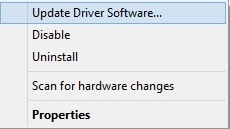
第 4 步:从另一个提示中,选择自动搜索更新的驱动程序软件。 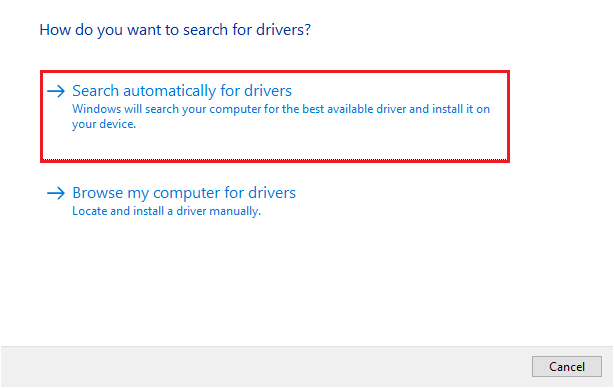

现在,等待设备管理器查找并安装适用于您的 Windows PC 的最新可用以太网驱动程序更新。 一切完成后,重新启动计算机以保存最近更新的驱动程序。
另请阅读:修复:以太网没有有效的 IP 配置
方法三:使用Bit Driver Updater自动安装以太网驱动(推荐)
如果您认为手动安装以太网驱动程序的过程过于冒险和烦人,那么为什么不将所有问题留给 Bit Driver Updater?
Bit Driver Updater 是最好的驱动程序更新软件,它可以自动识别您的 Windows 版本并找出最兼容的驱动程序。 只需单击几下鼠标,Bit Driver Updater 即可在您的计算机上安装所有必要的 PC 驱动程序。 在 Bit Driver Updater 的帮助下,您还可以解决其他与 Windows 相关的问题和错误,例如 BSOD(蓝屏死机)。
以下是使用 Bit Driver Updater 的重要原因:
- 内置的扫描计划程序可为您节省大量时间。
- 升级前自动创建旧版本驱动程序的备份文件夹,以便您可以在需要时轻松恢复它们。
- 免费版本可用,但功能有限。
- 来自正宗制造商的庞大驱动程序数据库。
- 仅安装经过 WHQL 测试和认证的驱动程序。
现在,让我们了解一下 Bit Driver Updater 的工作原理:
第 1 步:首先,从下面提供的链接下载 Bit Driver Updater 的设置。
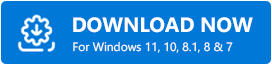
第 2 步:打开安装程序并按照设置向导完成该过程。
第 3 步:成功安装软件后,在您的设备上启动它,然后单击左侧菜单窗格中的扫描。 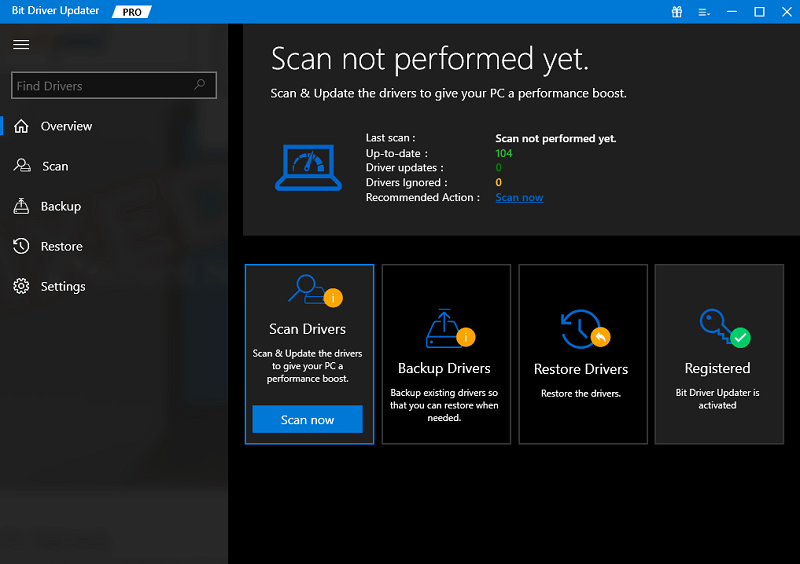
第 4 步:等到驱动程序更新程序扫描您的 PC 以查找过时、损坏或有故障的设备驱动程序。
步骤 5:检查扫描结果,然后单击以太网驱动程序旁边显示的立即更新按钮。 否则,您也可以单击全部更新按钮。 这将帮助您一键安装所有过时的 PC 驱动程序。 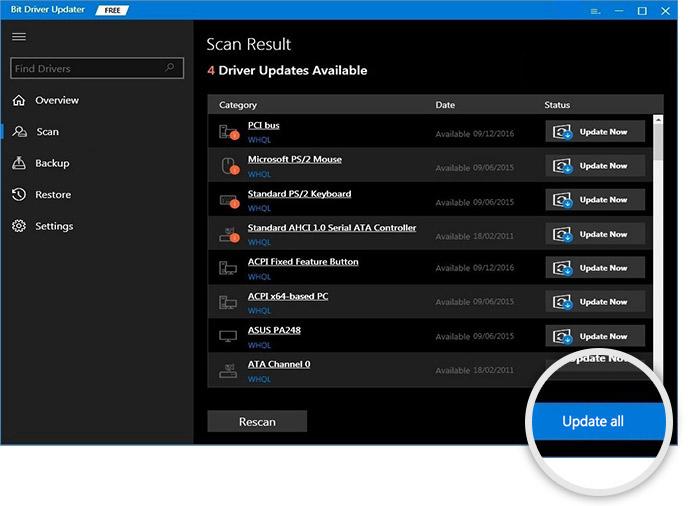
但是,当您单击全部更新选项时,系统会提示您升级到 Bit Driver Updater 的专业版。 专业版还为其用户提供 24/7 技术支持和完整的退款保修,但时间有限。
另请阅读:如何在 Windows 11 上更新驱动程序
在 Windows 10、11、8、7 上下载以太网驱动程序:完成
总之,以上解释是一些可靠的方法,可以帮助您在线搜索正确的以太网驱动程序。 您可以使用最适合您的任何一种。 但是,我们认为,您应该使用 Bit Driver Updater 自动更新驱动程序,因为它不存在安装错误或不兼容驱动程序的风险。
所以,现在是我们告别的时候了。 我们希望您发现这篇撰写的文章很有用。 如果您对本文档有任何疑问或进一步的建议,请告诉我们。 此外,如果您想阅读有关该技术或最新技术小工具的更多信息文章,请订阅我们的时事通讯。 在我们的社交媒体上关注我们——Facebook、Twitter、Instagram 和 Pinterest。
